Signal es una aplicación de mensajería que está ganando mucha fama por su enfoque hacia la privacidad, lo que está convirtiéndola en una alternativa a WhatsApp y Telegram muy a tener en cuenta. Hoy te vamos a explicar cómo configurar Signal para proteger al máximo tu privacidad, y que así puedas sacar el mejor provecho de esta app.
En esencia, Signal ofrece casi todas las principales características que también te dan los otros servicios de mensajería. Sin embargo, tiene varios pequeños detalles en su configuración que te ayudan a proteger mejor tu privacidad, y son estos los que tienes que conocer si de verdad quieres marcar una diferencia entre esta app y el resto más allá del hecho de que recopile muchos menos datos sobre ti que otras aplicaciones.
Desactiva el poder hacer capturas de pantalla
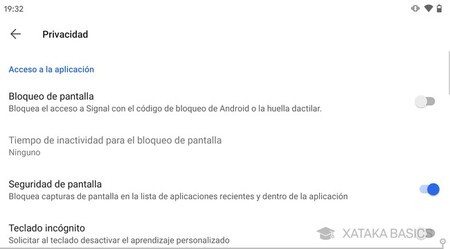
Signal tiene una opción muy útil cuando quieras que la conversación que estés teniendo sea más difícil que se difunda, y es la de desactivar la posibilidad de que se hagan capturas de pantalla. Si activas esta opción, las personas con las que hables no podrán hacer capturas de pantalla en su móvil de vuestra conversación.
Esto es algo parecido a lo que ofrecen apps como Snapchat. Para activarla, tienes que ir a la sección de Privacidad de los ajustes. Dentro, ve al apartado de Acceso a la aplicación y activa la opción de Seguridad de pantalla. Esto es algo que vas a poder desactivar siempre que quieras.
Evita que tu teclado te espíe
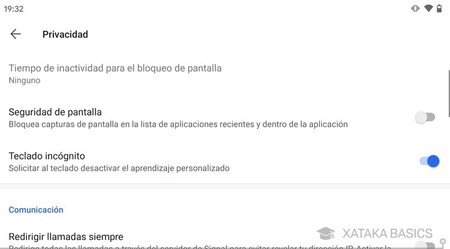
Los teclados que tenemos instalados en nuestros smartphones suelen recopilar todo lo que escribamos. No es que Google, Microsoft o Apple van a querer saber lo que le dices a la gente, sino que lo usan sobre todo para entrenar sus algoritmos de teclado predictivo. Sin embargo, no dejan de ser conversaciones y escrituras que son subidas en bruto a sus servidores.
Afortunadamente, Signal permite que puedas evitar que el teclado recopile lo que escribes. Para ello tienes que activar la opción de Teclado incógnito, que está también en los ajustes de privacidad de la app. Tu teclado seguirá recopilando lo que escribes en el resto de apps para poder ofrecerte la opción de teclado predictivo a no ser que lo desactives en la propia app de ese teclado, pero Signal se convertirá en una excepción.
Protege tu cuenta de Signal
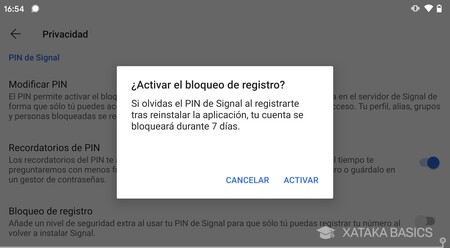
En los ajustes de privacidad de Signal, puedes establecer un PIN como segundo método de autenticación, de manera que aunque alguien acceda a tu SIM, no pueda instalar Signal y e iniciar sesión con tu cuenta. Signal te irá preguntando periódicamente por ese PIN para que te sea más fácil ir memorizándolo.
Además de esto, también puedes bloquear el registro con tu número de teléfono. Esto quiere decir que nadie podrá iniciar sesión en otro móvil con tu número, ya que necesitará saber tu PIN para hacerlo. Eso sí, para que esto sirva de algo debes establecer un PIN que no pueda ser adivinado por ingeniería social. Nada de fechas de cumpleaños.
Redirige tus llamadas de voz
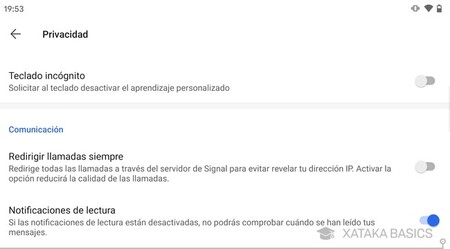
Cuando realizas una llamada de voz a través de una aplicación, el dispositivo de la persona que te llama establece una conexión con el tuyo usando esta app. En este proceso, puede revelarse tu dirección IP. Y si estás en alguna situación de peligro en la que es vital que nadie pueda saber dónde estás, esto puede ser peligroso. Incluso si alguien accede al móvil de la otra persona.
Como medida extrema de privacidad, Signal te permite redirigir las llamadas por sus servidores. De esta manera, cuando alguien te haga una llamada de voz o de vídeo por el móvil, la IP que se le revela a esta persona es la de Signal, y no la tuya. Esta opción está en los ajustes de privacidad, en el apartado Comunicación. Debes activar la opción Redirigir llamadas siempre.
Activa el bloqueo de pantalla
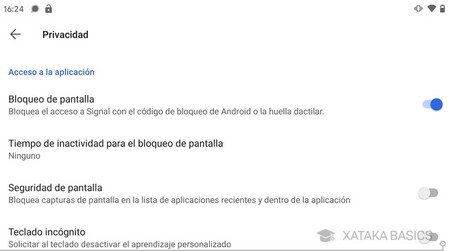
La privacidad no es sólo para evitar que las personas de Internet accedan a tus conversaciones, sino que también debe protegerlas de quienes puedan tener acceso físico al móvil. Con esa idea, Signal te permite activar la opción de Bloqueo de pantalla, para que la app quede bloqueada cuando apagues la pantalla, o cuando esta lleve determinado tiempo apagada.
Al hacer esto, si te dejas el móvil olvidado y alguien lo encuentra, no podrá ver tus conversaciones de Signal, ya que se le pedirá el código de bloqueo que haya establecido en tu móvil, o el desbloqueo biométrico. Para hacer esto, ve a los ajustes y entra en la sección de Privacidad. En ella, activa la opción de Bloqueo de pantalla. Si quieres, debajo puedes establecer el tiempo de inactividad que debe pasar para que se bloquee.
Otras opciones que pueden ayudarte
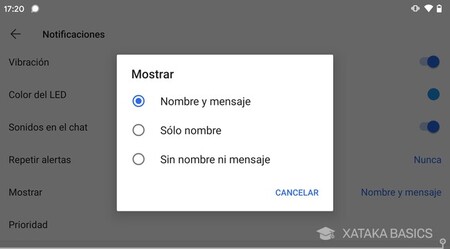
Siguiendo con las opciones para evitar accesos físicos a tus conversaciones, en las opciones de privacidad, también puedes evitar que el móvil muestre en las notificaciones el contenido del mensaje. Para ello tienes que ir a la configuración de Notificaciones, donde podrás elegir entre que no se muestre el contenido del texto que te llega, el nombre del remitente, o ninguna de las dos cosas.
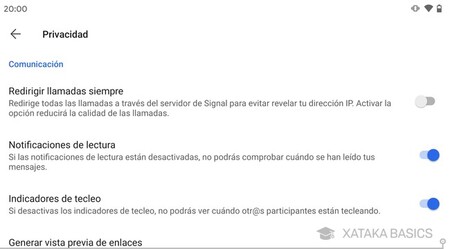
Además de esto, también puedes hacer que las personas con las que hablas no sepan cuándo lees sus mensajes o estás escribiendo. Esto lo puedes controlar con las opciones de Notificaciones de lectura e Indicadores de tecleo, que están dentro de las opciones de privacidad de la aplicación. Es un buen método para que no sepan cuándo estás activo realmente.
Además de todo esto, si has llegado al punto en el que incluso estás desviando las llamadas para proteger tu IP, también te venga bien recordar que puedes poner como nombre de perfil un nombre inventado y una foto de perfil que sea cualquier cosa menos tu cara, y que así cuando hables con otras personas desconocidas mediante Signal, puedas proteger tu anonimato al máximo.


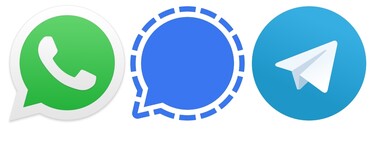




Entrar y enviar un comentario